Más información sobre nuestro servicios
Qué es E-Factura Pro?
E-Facturas PRO es un servicio ofrecido por Business Tec Systems S. A. que permite crear las facturas electrónicas requeridas por Tributación en Costa Rica de una manera fácil y efectiva.
Es un sistema web que no requiere ninguna instalación de software en su computadora. Actualmente, Ud puede accesar esta solución vía el navegador de su preferencia en cualquier computador, tableta o teléfono.
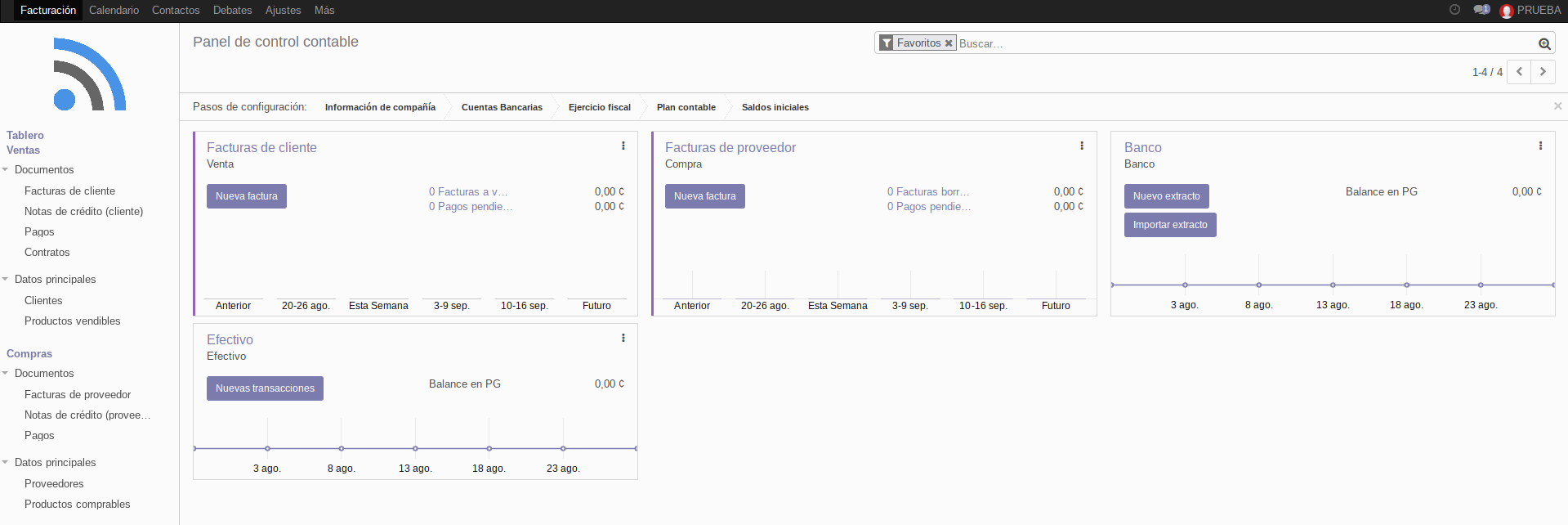
La solución está basada en uno de los sistema empresariales de software más utilizados a nivel mundial: Software. Por esa razón, Ud. tendrá un sistema muy estable, y de alta calidad para procesar sus facturas, pero también tiene la oportunidad de ampliarlo y utilizar otras funcionalidades que lo apoyen en su negocio.
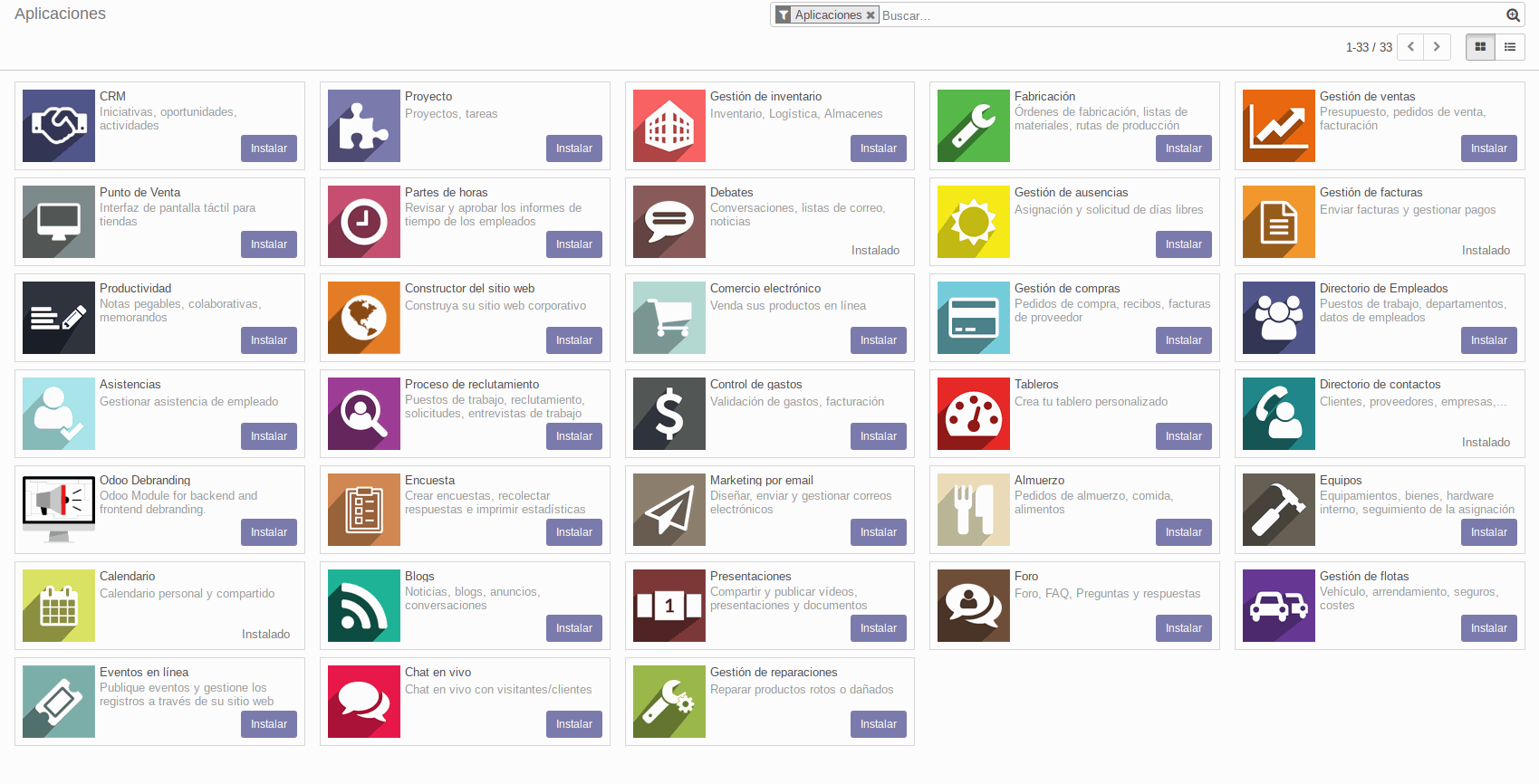
Cómo obtener información de Tributación Directa?
Esta es la información que debe obtener del portal de Tributación en el siguiente enlace:
https://www.hacienda.go.cr/ATV/Login.aspx
-
Llave Criptográfica de producción o ‘staging’
-
PIN de Llave Criptográfica
-
Contraseña de ingreso (producción o ‘staging’)
-
Usuario de ingreso (producción o ‘staging’ )
Si requiere más detalles, puede utilizar un manual deTributación.
http://www.hacienda.go.cr/docs/5a6f9e6abe4c4_Generacion%20de%20Llave%20CriptogrAFICA%20ENE%2018.pdf
o este video:
E-Facturas PRO le permitirá familiarizarse tanto con el sistema como con el proceso de facturación electrónica
Si Ud. quisiera utilizar esta opción y primero familiarizarse con el sistema, seleccione “staging” y posteriormente seleccione “prueba” en la definición de la empresa
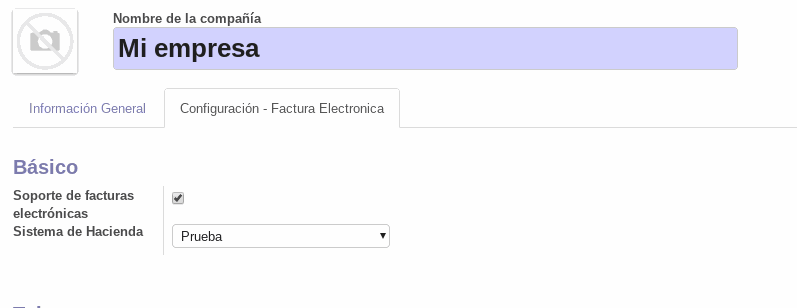
Una vez que se sienta preparado para enviar las facturas electrónicas a Tributación, debe registrarse como un emisor de “Facturación Electrónica” en el Registro Unico Tributario. Esto lo puede realizar a través del portal de Tributación.
Puede usar este video
Cómo configurar la información de su negocio en E-Facturas PRO?
Toda la información relacionada a su empresa puede ser ingresada en:
Ajustes ->
Usuarios y compañías -> Compañías
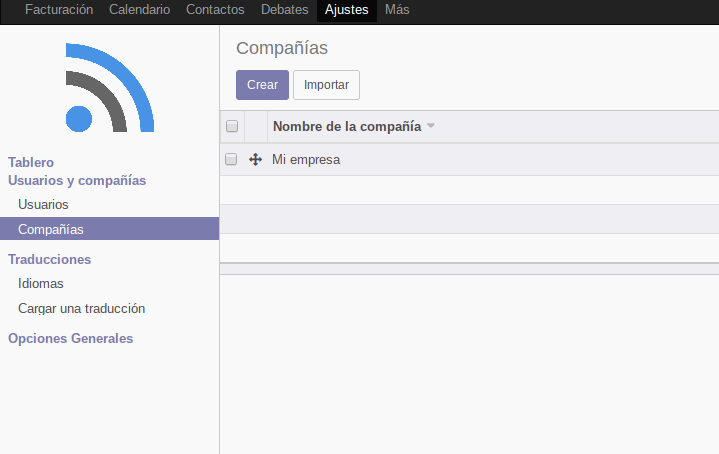
Seleccione " Mi Empresa" y luego Editar para cambiar la información general de la empresa.

Para iniciar con el nombre del negocio (o su nombre), cambie el logo para incluírlo en la factura impresa.
Haga los ajustes que corresponda en los otros campos y no olvide incluir tipo de cédula (jurídica o personal) y el número.
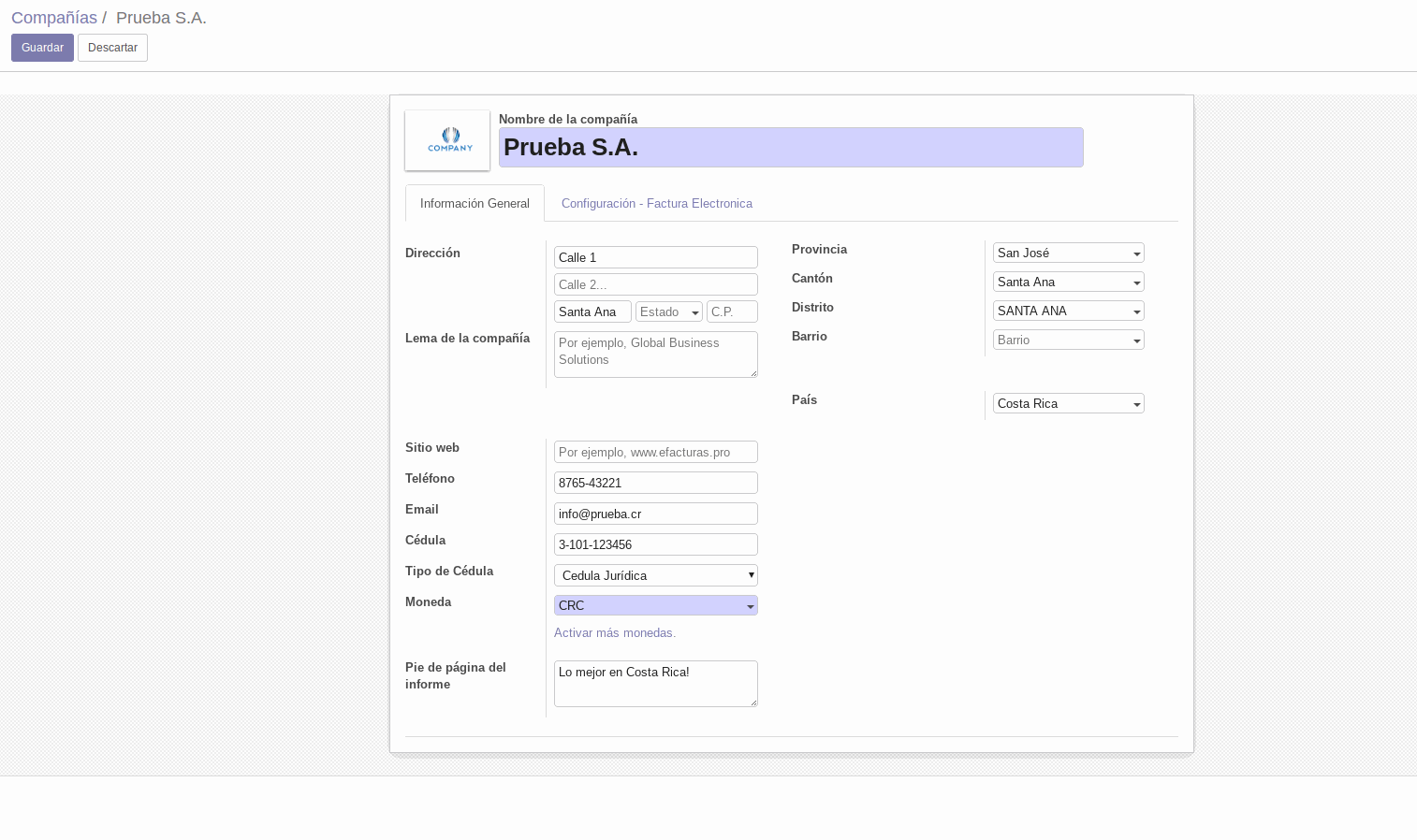
Hay una sección adicional dedicada a la configuración de la factura electrónico para su negocio,
Incluya ahí la información requerida y suba la llave criptográfica.
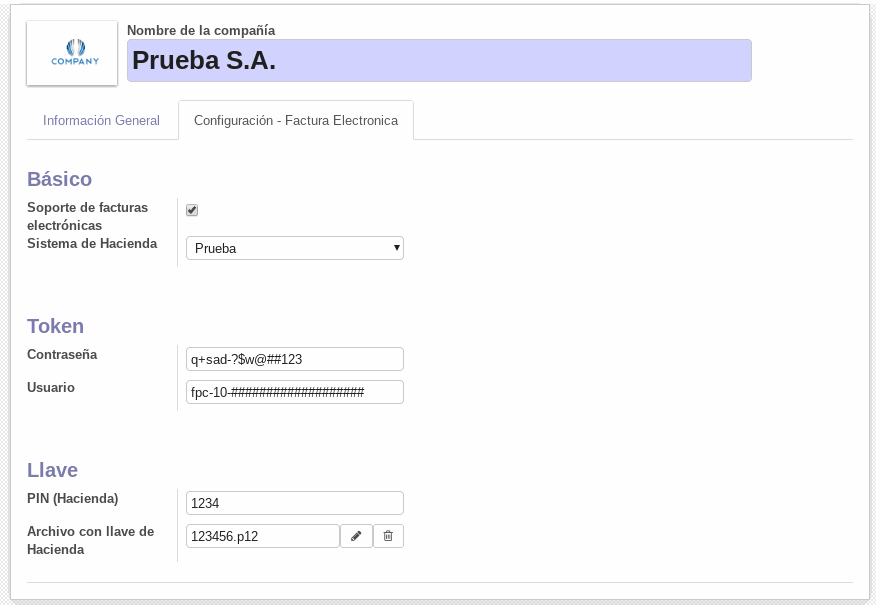
Para completar la tarea, Ud. puede agregar el número de renglones que desee con los productos/servicios y sus descripciones. Además, puede agregar, precios e impuestos.
Cómo crear su primera factura electrónica?
Su nuevo sistema viene ya con un producto predefinido “Servicios Profesionales”, pero Ud. puede crear cualquier producto requerido para su negocio.
Una vez que haya creado su factura, selecciones para crear un nuevo cliente, seleccione el tipo de moneda de la factura.
NOTA: Para facturación electrónica, la fecha actual es siempre el día en que se factura.
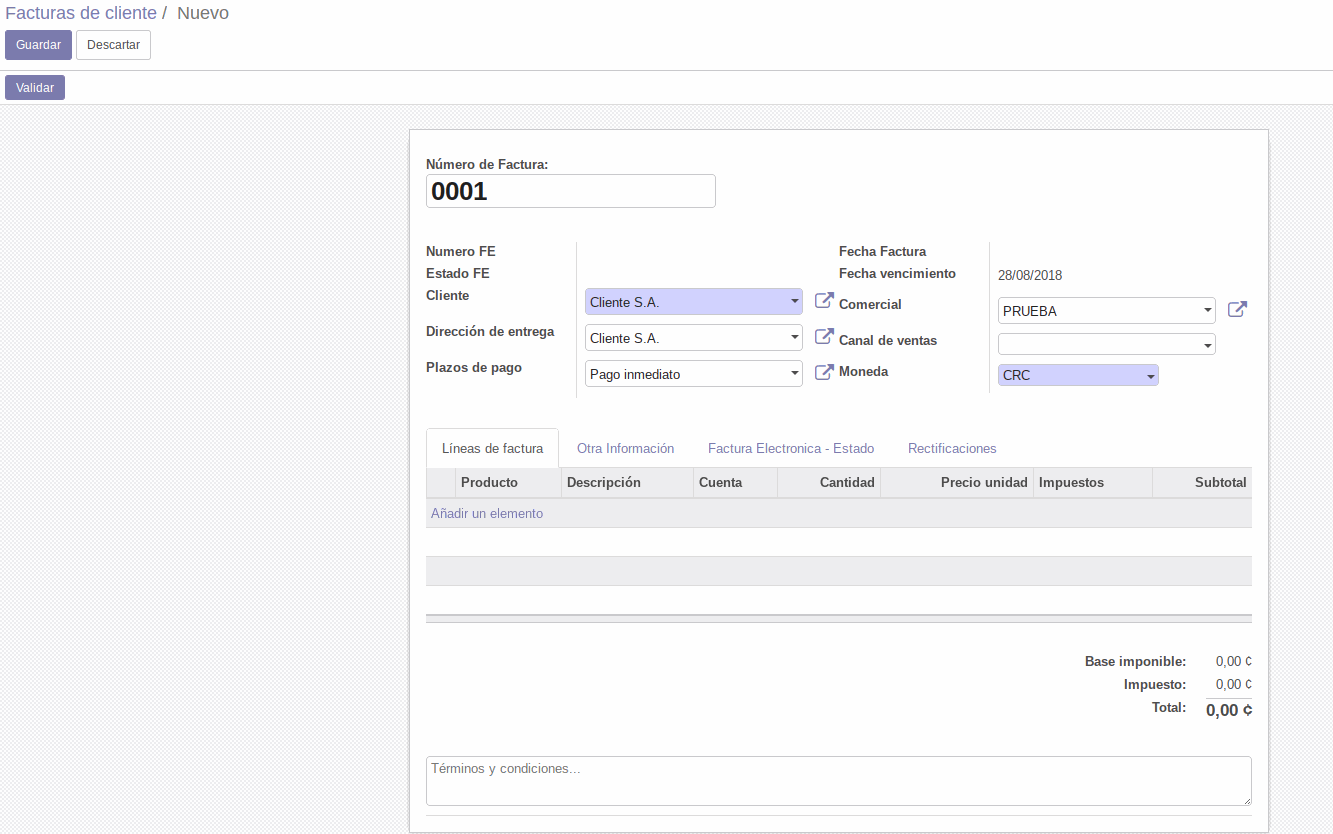
Una vez que haya terminado, guárdelo y revise que tenga la información correcta. Si todo está bien, presione la tecla Validar. Al hacer este último paso, se realizarán algunas revisiones y se enviará a Tributación.
Cómo saber si la factura electrónica fue aceptada por Tributación?
Después de que su factura fue enviada a Tributación (y ya seleccionó validar, si toda la información estaba completa y guardada), el sistema estará revisando la respuesta del sistema de Tributación.
De acuerdo a la ley vigente la aprobación o rechazo, se recibirá la respuesta de aceptación en las próximas 3 horas (en general, es unos minutos)
Qué hacer si una factura es rechazada?
En esos casos, necesitará crear una nota de crédito para cancelar el efecto financiero de la factura. Antes de crear una nueva factura, por favor analice el mensaje enviado por Tributación para asegurarse de que no se repita el error.